1.效果图
2.如何实现理论

我们以2张图作为实例。最外面的大图,还有就是红色框框中的图。 这两张图的尺寸是一样的。
准备工作我们就做2件事情:
1.把第二张图缩小,向右旋转添加到第一张图中,看起来还是第一张图
2.把第一张图的锚点设置为紫色的那个点(非常重要,这样缩放才有较好的效果)
用户手指滑动的时候,我们做的事情:
1.第一张图同时run 3个action,放大,向左旋转,位移
移动的位置比较讲究,结果是要把紫色的点移动到屏幕中间。(这个点就比较难计算)
3.实现的难点
1.已知一个精灵中的点,求它对应锚点?
比如一张图片它的宽度是500,高度400. 那么p(200,300)这个点对应的锚点是多少?
float anchorPointX = 200 / width;
float anchorPointY = 300 / height;就是当前位置的x,y分别除以这个图片的宽,高度。
2.一个精灵本来是在屏幕中心的,现在有一个点p(200,300), 如何移动这个精灵使得,结果是p(200,300)这个点居于屏幕中心?
Vec2 worldPosition = smallSprite->convertToNodeSpace(Vec2(WIN_WIDTH/2, WIN_HEIGHT /2));
Vec2 pos = worldPosition - Vec2(smallSprite->getContentSize().width * 0.5, smallSprite->getContentSize().height * 0.5);2张图慢慢搞,还是可以成功。那么5,6张图呢?
我尝试过按照2张图那样搞,一次全部添加,缩放会有问题,因为倍数太大了,导致了模糊。所以只能弄成一个组
0,1
1,2
2,3
3,4
4,5
每次都是显示2组,刚开始显示 3,4 ,4,5 这两组,3,4隐藏,显示4,5,在4继续往左滑动就隐藏4,5,显示3,4。一旦用户在3这个状态继续往左滑动,就变成 2,3,3,4这2组。
逻辑是这样,实现起来还是需要费点时间。就这样吧。








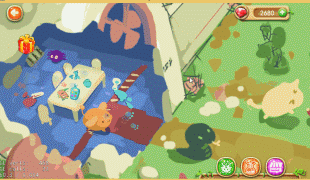















 8934
8934











 被折叠的 条评论
为什么被折叠?
被折叠的 条评论
为什么被折叠?










